Comment utiliser l'outil de diagnostic d'importation dans SOLIDWORKS
Lors de l'importation de fichiers non natifs dansSOLIDWORKS, nous rencontrons parfois des erreurs de géométrie qui doivent être corrigées après l'ouverture du modèle. Ces erreurs de géométrie sont généralement introduites lors de l'exportation, et non de l'importation. Dans cet article, EXPERIENCE comment utiliser l'outil Diagnostics d'importation de SOLIDWORKS pour résoudre ces erreurs.
Fichiers de pièces importés
Lorsque nous ouvrons des fichiers 3D génériques dans SOLIDWORKS (par exemple, .stp, .STEP, .igs, .IGES, .x_t, .sat, etc.), il est recommandé d'exécuter la commandeDiagnostics d'importationoutil permettant de vérifier le fichier et de laisser SOLIDWORKS tenter de réparer automatiquement ces défauts.
Remarque: 3D Interconnect doit être désactivé lorsque vous ouvrez votre fichier afin d'exécuter les diagnostics d'importation (Outils > Options > Importer > 3D Interconnect)
Si vous avez déjà ouvert la pièce avec 3D Interconnect activée (votre arbre de fonctions aura cette icône) :![]()
Vous devrez le dissoudre (clic droit > « Dissoudre la fonctionnalité »)
Si vous n'êtes pas invité à exécuter l'outil Diagnostics d'importation après l'importation d'un fichier 3D générique, ce message a peut-être été fermé. Dans ce cas, faites un clic droit sur un corps importé et sélectionnez« Diagnostics d'importation »ou recherchez-le dans le gestionnaire de commande (onglet Évaluer > « Importer les diagnostics ») :
Remarque:Vous ne devez avoir aucune fonction dans l'arbre du modèle, seulement des corps ou des surfaces importés.

Le message du PropertyManager Diagnostic d'importation fournit des renseignements sur l'utilisation de l'outil. Lorsqu'une face, une arête ou un espace défectueux est sélectionné, il est mis en évidence dans la vue graphique.
- Cliquez sur «Essayer de tout guérir« C'est la solution la plus simple. SOLIDWORKS va essayer d'analyser et de réparer le problème.
- Si des défauts persistent, survolez les éléments pour plus d'informations.
- Faites un clic droit sur les autres articles et essayez de les réparer un par un.
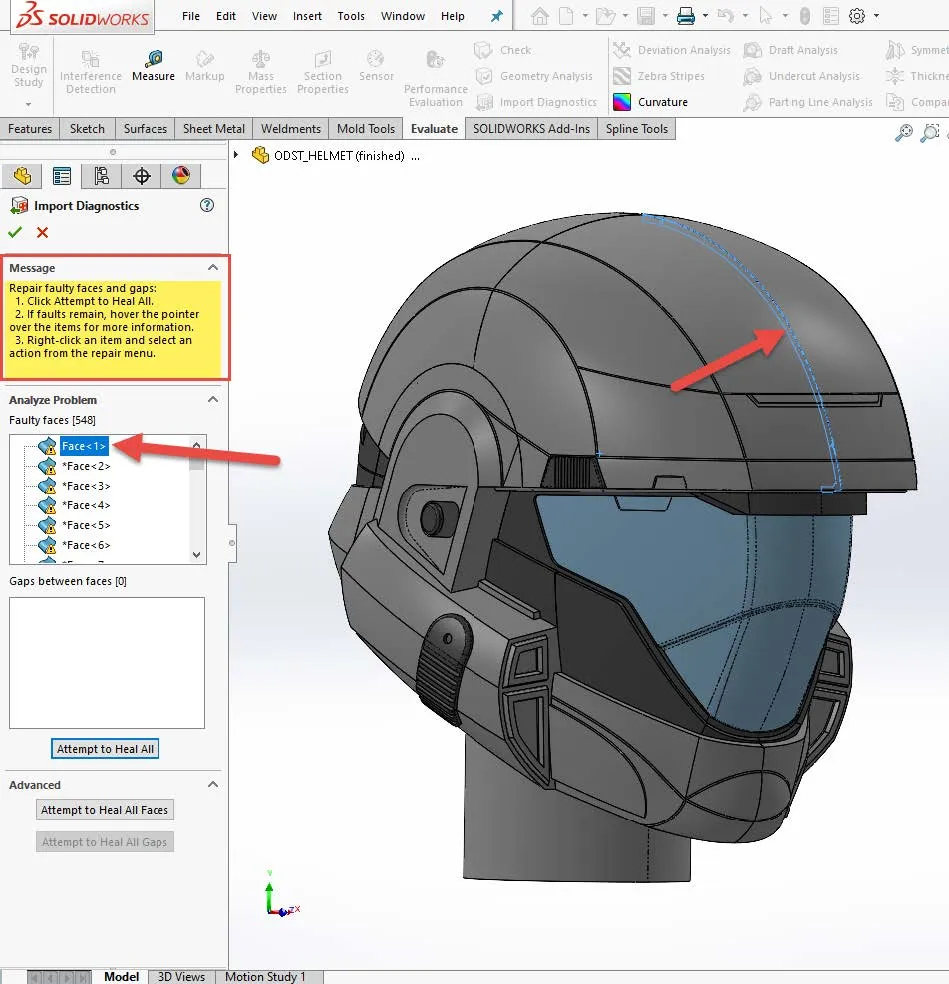
Avec un peu de chance, SOLIDWORKS réparera toute la géométrie défectueuse ! Recherchez le message vert dans le PropertyManager : « Il ne reste aucune face défectueuse ni aucun espace dans la géométrie.’
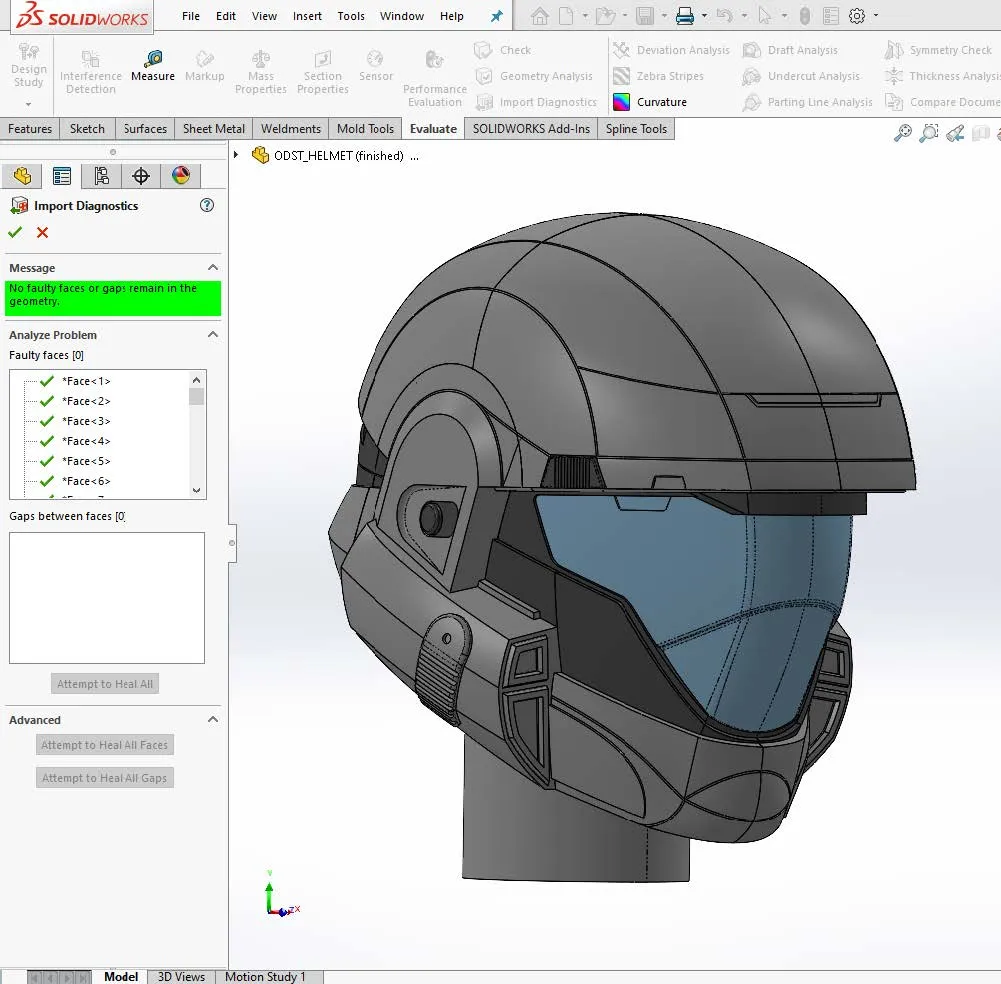
Si l'outil Diagnostics d'importation ne parvient pas à réparer le modèle, vous devrez réparer manuellement les faces, les bords et les espaces restants.
Pour réparer la plupart des défauts, vous devrez utiliser leSurfaces SOLIDWORKSoutils. Chaque licence de SOLIDWORKS donne accès à ces outils, et vous pouvez les afficher dans le CommandManager en cliquant avec le bouton droit sur n'importe quel onglet existant et en activant l'optionSurfacesonglet.
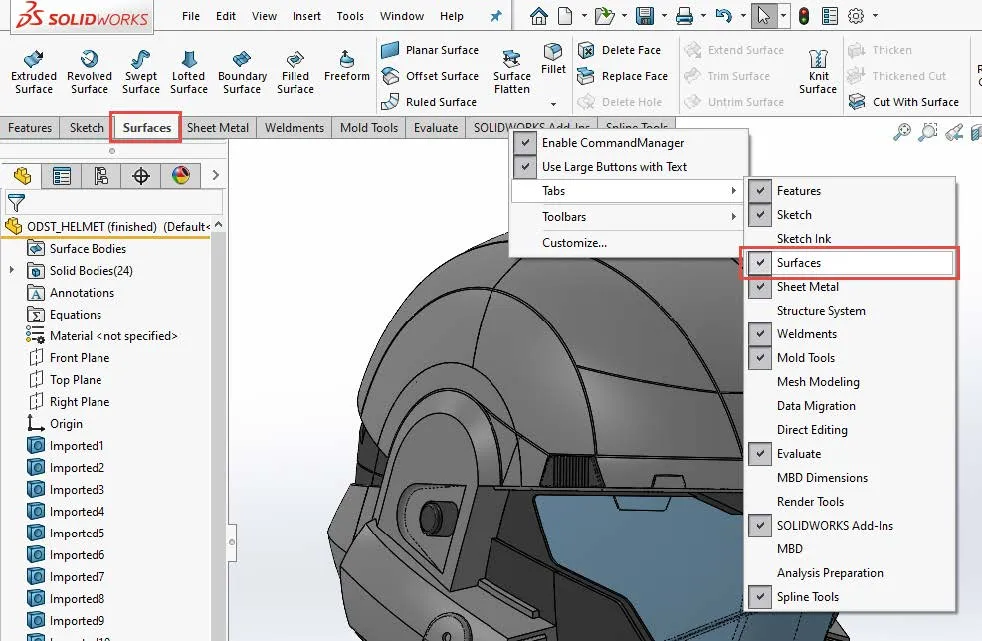
Voici quelques ressources couvrant les outils de surfaçage les plus couramment utilisés pour réparer la géométrie défectueuse sur les pièces importées :
Vidéo:Truc rapide SOLIDWORKS – Réparation avancée de surface
Vidéo: SOLIDWORKS – Réparation des arêtes
Fichiers d'assemblage importés
Si vous avez importé un fichier 3D générique dans un assemblage, procédez comme suit :
-
Importer le fichier.
-
Dans l’onglet Assemblage, allez dans l’onglet Évaluer > utilisez la commande « Vérifier ».
-
Assurez-vous que le fichier n'a pas de défauts.
-
Sélectionnez les défauts (un par un) énumérés dans la liste des résultats de la boîte de dialogue « Vérifier l'entité ». L'emplacement des défauts est mis en évidence dans la zone graphique.
-
Vous pouvez maintenant déterminer le(s) composant(s) qui contiennent les erreurs géométriques et utiliser les étapes mentionnées ci-dessus pour les réparer.
J'espère que cet article vous a été utile. EXPERIENCE d'autres trucs et astuces SOLIDWORKS ci-dessous.
Plus de tutoriels SOLIDWORKS
Comment supprimer l'indicateur SOLIDWORKS Toolbox
SOLIDWORKS Motion : un truc pour gérer les problèmes de performance

À propos de Preston Ruff
Preston Ruff est un ingénieur en support technique et un instructeur certifié SOLIDWORKS basé à notre siège social à Salt Lake City, Utah. Il a obtenu un baccalauréat en technologie de l'ingénierie de fabrication à l'Université Brigham Young et est un expert certifié SOLIDWORKS. Depuis de nombreuses années, Preston est passionné par la conception CAO, l'impression 3D, la fabrication additive et son implication dans l'éducation STEM. Il a rejoint la famille GoEngineer en 2017.
Recevez notre vaste gamme de ressources techniques directement dans votre boîte de réception.
Désabonnez-vous à tout moment.
